Fungsi Excel Eksponensial di excel juga dikenal sebagai fungsi EXP di excel yang digunakan untuk menghitung eksponen yang dipangkatkan dari bilangan apa pun yang kami berikan, dalam fungsi ini eksponennya konstan dan juga dikenal sebagai basis algoritma alami, ini adalah fungsi bawaan di excel.
Fungsi Eksponensial di Excel
Excel memiliki fungsi excel eksponensial yang disebut fungsi EXP, yang dikategorikan sebagai Fungsi Matematika / Trigonometri yang mengembalikan nilai numerik, yang sama dengan e yang dipangkatkan dengan angka tertentu.
Rumus Excel Eksponensial

Fungsi exp di Excel hanya membutuhkan satu masukan, yang diperlukan; itu adalah nilai eksponen yang dipangkatkan ke basis e.
Apa e dalam Matematika?
Bilangan e adalah bilangan irasional yang nilainya konstan dan kira-kira sama dengan 2,7182. Bilangan ini juga dikenal sebagai Bilangan Euler . Nilai angka dihitung dengan rumus.



Bagaimana Cara Menggunakan Fungsi EXP di Excel? (dengan Contoh)
Seperti fungsi LOG digunakan ketika laju perubahan dalam data meningkat atau menurun dengan cepat; fungsi EXP di Excel digunakan saat nilai data naik atau turun dengan kecepatan yang semakin tinggi.
Di Excel, saat mengerjakan garis tren non-linier (kumpulan titik pada grafik fungsi excel eksponensial) atau grafik non-linier, fungsi EXP di Excel banyak digunakan.
Fungsi Eksponensial di Excel juga digunakan untuk menghitung pertumbuhan dan pembusukan bakteri dan mikroorganisme.
Eksponensial dalam Contoh Excel # 1
Misalkan kita memiliki sampel untuk larutan organik, penguji lab pada waktu t = 0 jam memasukkan seratus bakteri ke dalam larutan untuk menentukan media pertumbuhan yang sesuai. Setelah 5 jam, pemeriksa perlu menghitung jumlah bakteri. Laju pertumbuhan bakteri dalam larutan organik yang diberikan adalah 0,25 / jam

Untuk laju pertumbuhan atau pembusukan, kami memiliki rumus
A = Pe kt
- Dimana A adalah jumlah akhir
- P adalah jumlah awal
- t adalah waktu pertumbuhan atau kerusakan
- k adalah laju kerusakan atau pertumbuhan
Dalam hal ini, A = 500, t = 5 jam, k = 0,25, P =?
Jadi untuk menghitung nilai k di Excel, kita harus menggunakan fungsi eksponensial di excel dan log.
P = A / e kt
Oleh karena itu, P = A / EXP (k * t)
Di Excel, rumusnya adalah
= BULAT (D3 + D3 / (EXP (G3 * F3)), 0)

Setelah 5 jam, jumlah total bakteri dalam larutan organik yang diberikan akan mendekati 129 dalam hitungan.
Eksponensial dalam Contoh Excel # 2
Kami memiliki fungsi f (x) yang merupakan fungsi eksponensial di excel yang diberikan sebagai y = ae -2x di mana 'a' adalah konstanta, dan untuk nilai x yang diberikan, kita perlu menemukan nilai y dan memplot 2D grafik fungsi eksponensial.

Nilai a adalah 0,05
Untuk menghitung nilai y, kita akan menggunakan fungsi EXP di excel sehingga rumus eksponensial akan menjadi
= a * EXP (-2 * x)
Menerapkan rumus eksponensial dengan referensi relatif, kita punya
= $ B $ 5 * EXP (-2 * B2
Menerapkan rumus eksponensial yang sama ke sel lain, kita punya


Merencanakan grafik fungsi eksponensial pada sumbu xy, kami memiliki grafik berikut untuk fungsi dan nilai yang diberikan di atas

Eksponensial dalam Contoh Excel # 3
Misalkan kita memiliki data populasi dari 5 kota berbeda yang diberikan untuk tahun 2001, dan laju pertumbuhan populasi di kota-kota tersebut selama 15 tahun kira-kira 0,65%. Kita perlu menghitung populasi terakhir dari kota-kota tertentu setelah 15 tahun.

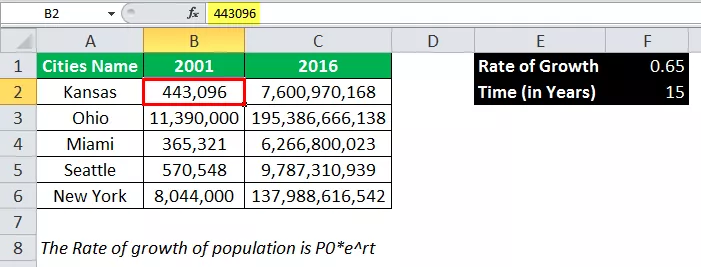
Untuk laju pertumbuhan, kami memiliki rumus,
P = P 0 * e rt
Dimana P adalah populasi terakhir (yang akan kita hitung dalam kasus ini)
P 0 adalah populasi awal
r adalah tingkat pertumbuhan
t adalah waktunya
Di sini, dalam kasus ini, kita harus menghitung P untuk lima kota berbeda dengan tingkat pertumbuhan 0,65
Jadi untuk menghitung laju pertumbuhan penduduk, kita akan menggunakan rumus pertumbuhan penduduk di atas
Di Excel untuk menghitung pangkat Eksponensial, selanjutnya kita akan menggunakan Fungsi Eksponensial di Excel, sehingga rumus eksponensial akan menjadi
= B2 * EXP ($ F $ 1 * $ F $ 2)
Menerapkan rumus eksponensial yang sama untuk kota-kota lain, kami punya

Keluaran:

Fungsi Eksponensial di Excel juga digunakan untuk menghitung distribusi probabilitas dalam statistik, juga dikenal sebagai distribusi probabilitas eksponensial. Distribusi eksponensial berkaitan dengan jumlah waktu terjadinya peristiwa tertentu.
Fungsi eksponensial di Excel juga telah digunakan dalam pemodelan linier regresi dalam statistik.
Hal yang Perlu Diingat Tentang Fungsi Eksponensial (EXP) di Excel
Fungsi eksponensial di Excel sering digunakan dengan fungsi Log; Misalnya, jika kita ingin mencari laju pertumbuhan atau penurunan, dalam hal itu, kita akan menggunakan fungsi EXP dan LOG secara bersamaan.
Kita juga dapat menggunakan fungsi POWER sebagai pengganti fungsi Eksponensial di Excel, tetapi satu-satunya perbedaan adalah ketepatan pengukuran. Saat menggunakan fungsi POWER, kami dapat memberikan e sebagai 2,71 atau mungkin hingga 3-4 tempat desimal; Namun, fungsi EXP di excel, secara umum, mengambil nilai e hingga 9 tempat desimal.

Jadi, jika kita menghitung Eksponensial di Seri excel, berurusan dengan grafik fungsi eksponensial non-linier di mana kita memiliki nilai Eksponensial, lebih baik menggunakan fungsi EXP di excel daripada fungsi POWER.
Fungsi EXP di excel selalu menggunakan nilai numerik sebagai input; jika kita memberikan masukan lain selain nilai numerik, #NAME? Kesalahan.
Saat berurusan dengan eksponen kompleks, misalnya, = EXP (- (2.2 / 9.58) 2), kita harus berhati-hati dengan tanda kurung, jika kita mengacaukan tanda kurung, hasilnya mungkin berbeda dari keluaran sebenarnya, jadi itu harus = EXP (- ((2,2 / 9,58) 2))









